【SSH】主机连接虚拟机 Windows
使用 SSH 连接是为了远程连接数据库等其他操作
因为一些操作不想在本机上运行,不想下载在本机上,就使用虚拟机代替完成
1. 启动 SSH 服务
首先,确认虚拟机上的 Windows 是否已经正确安装并启动了 SSH 服务。你可以检查以下内容:
- 在虚拟机 Windows 上,按
Win + R,输入services.msc,然后按回车 - 找到
OpenSSH SSH Server,确保它的状态是正在运行,如果没有运行,右键点击并选择启动 - 如果没有找到
OpenSSH SSH Server,那么就去下载
方法:
-
首先打开
设置,然后找到应用,接下来找到可选功能,然后添加可选功能,添加OpenSSH 服务器
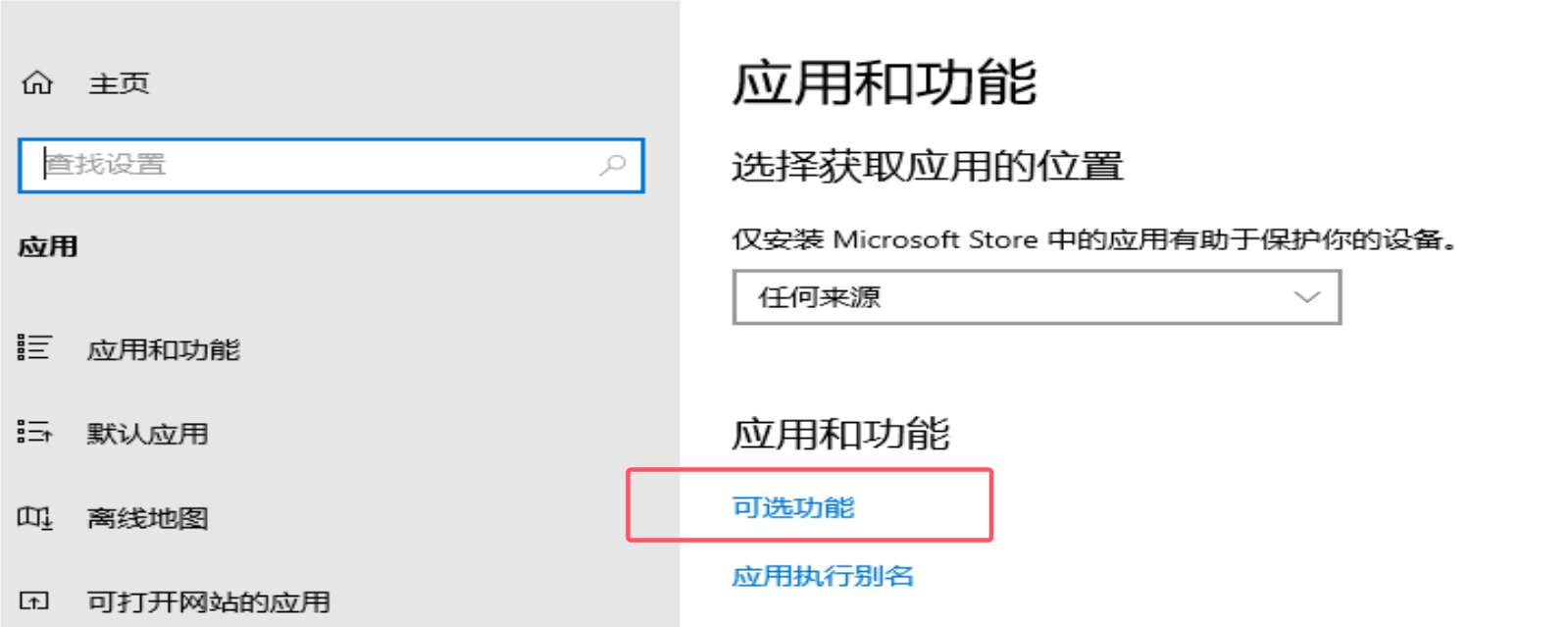
-
如果没有找到这个
可选功能,就在设置里搜索可选功能,点击管理可选功能,然后点击添加可选功能,搜索OpenSSH然后添加
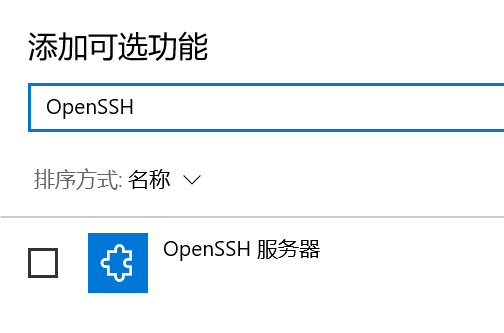
-
再次按
Win + R,输入services.msc,然后按回车,找到 OpenSSH SSH Server,右击属性,将其打开并设置为自动打开
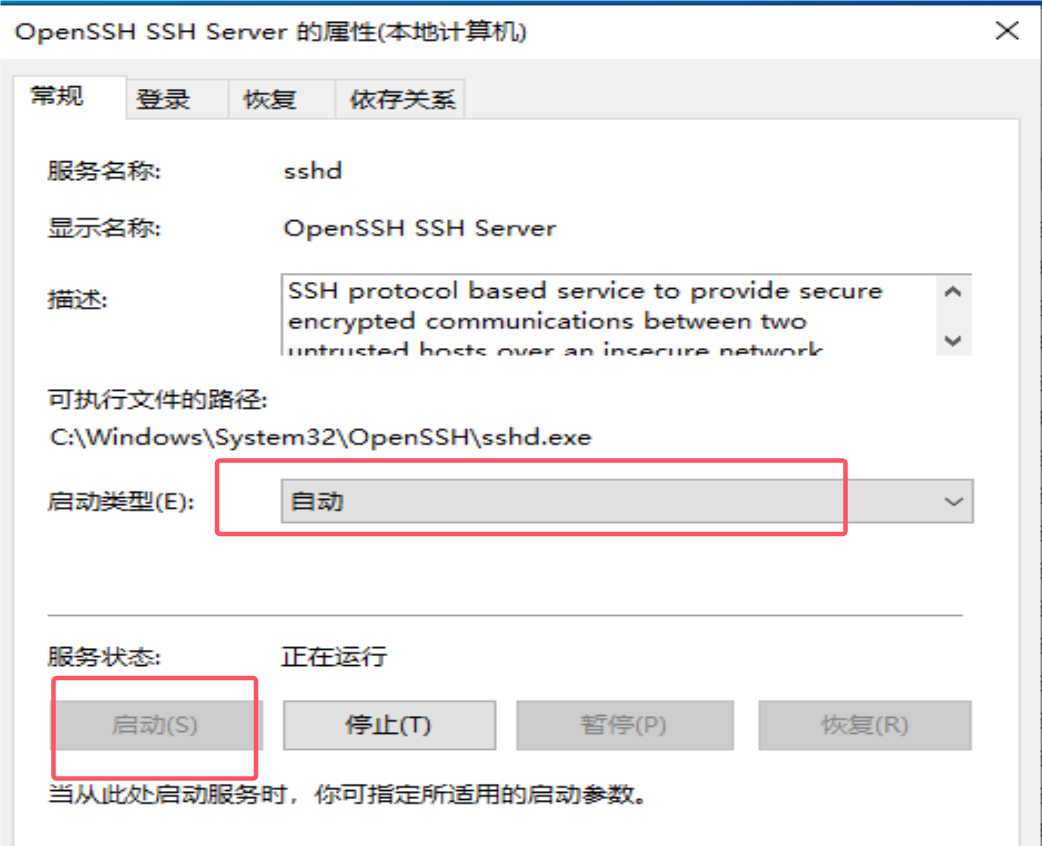
2. 避免防火墙阻止了端口 22
确保虚拟机的防火墙没有阻止 SSH 连接。你可以检查或添加允许 SSH (端口 22) 的规则:
- 打开防火墙设置:
- 在虚拟机上,搜索 Windows Defender 防火墙,打开它
- 配置入站规则:
- 点击左侧的 高级设置。
- 在 入站规则 中,创建一条新的规则,允许 端口 22 的入站 TCP 连接
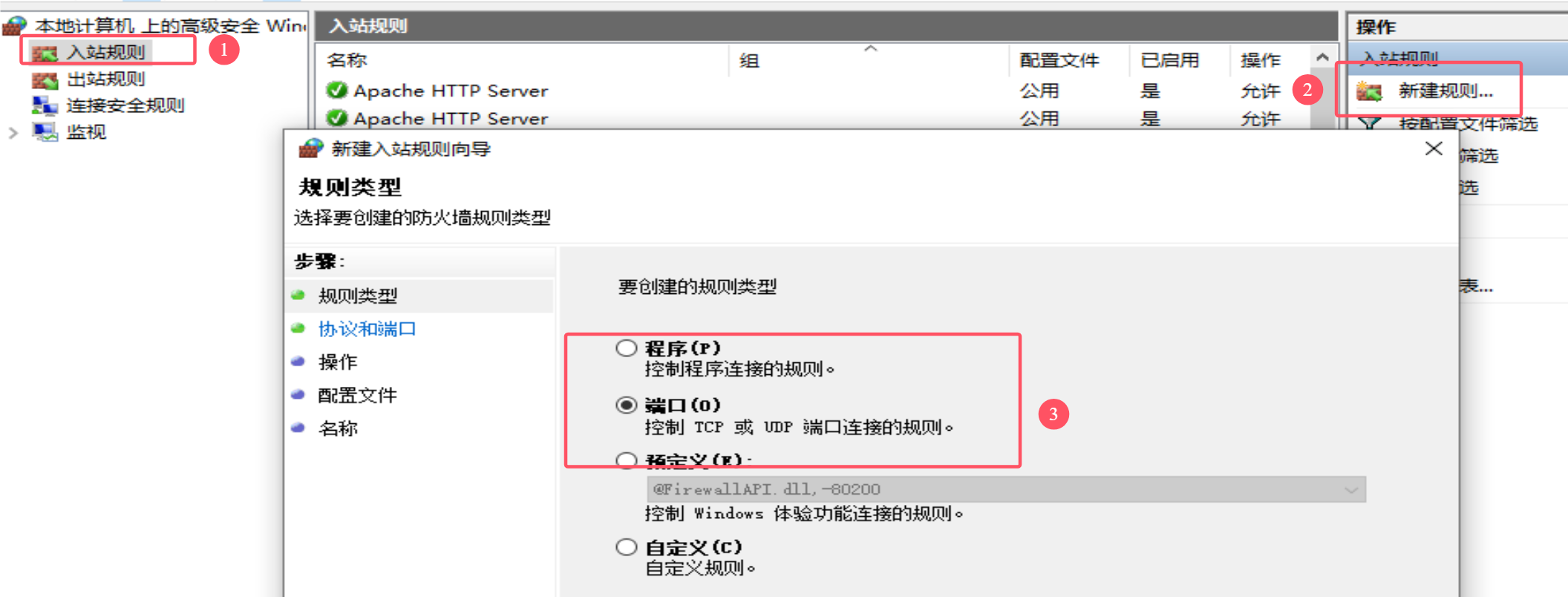
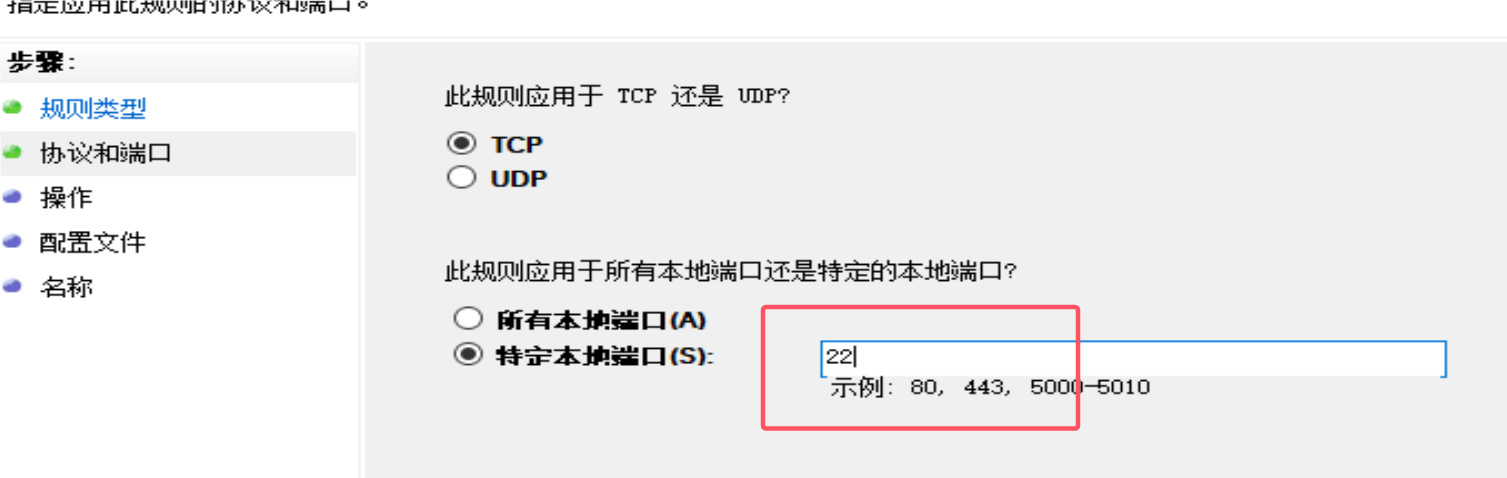
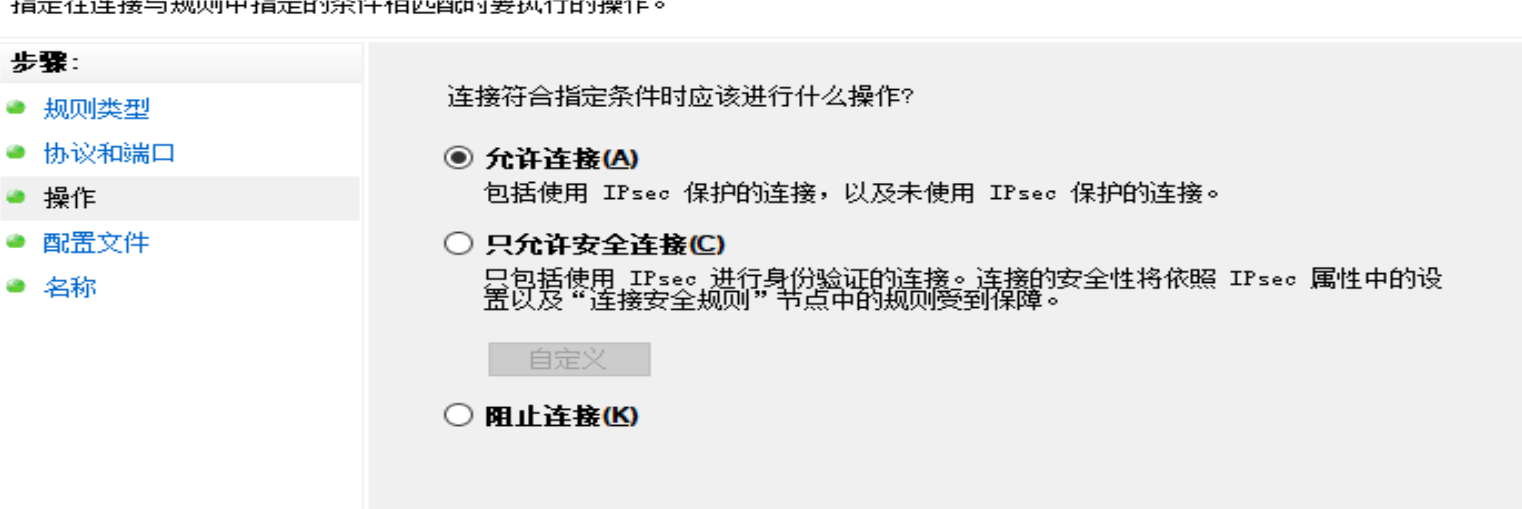
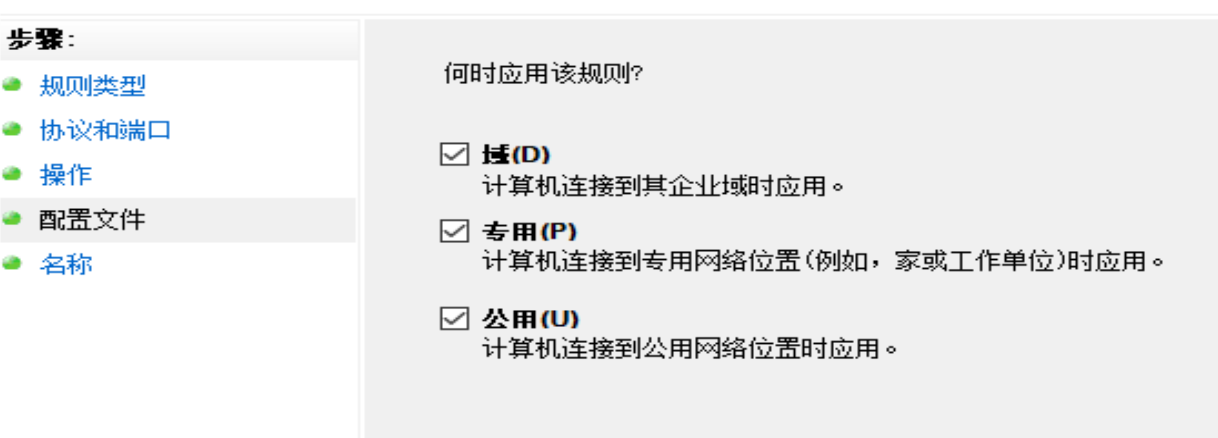
最后一步的名称和描述自己指定即可,是为了方便后续的查看,自己设置为自己能识别即可
3. 开始 SSH 连接
- 我之前通过 Ping IP 地址方式检测能否 SSH 连接成功,实际是错误的,但是目前 Windows 主机还无法 Ping 通虚拟机 Windows,还没成功解决
- 正确方法是直接连接虚拟机,通过 SSH 连接
# 在主机处输入
ssh 主机名@IP地址
# 示例
ssh a3382@192.168.208.134
# 然后会让输入对应的用户名密码,输入即可连接成功
# 虚拟机查看 IP 地址
ipconfig
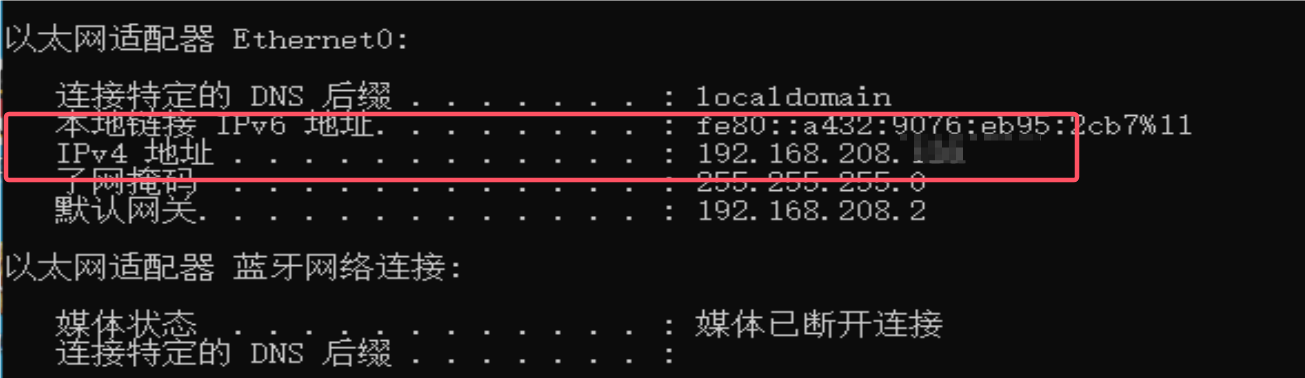
4. DataGrip 远程连接虚拟机数据库
- 打开 DataGrip 新建一个项目,然后新建数据源,选择
MySQL
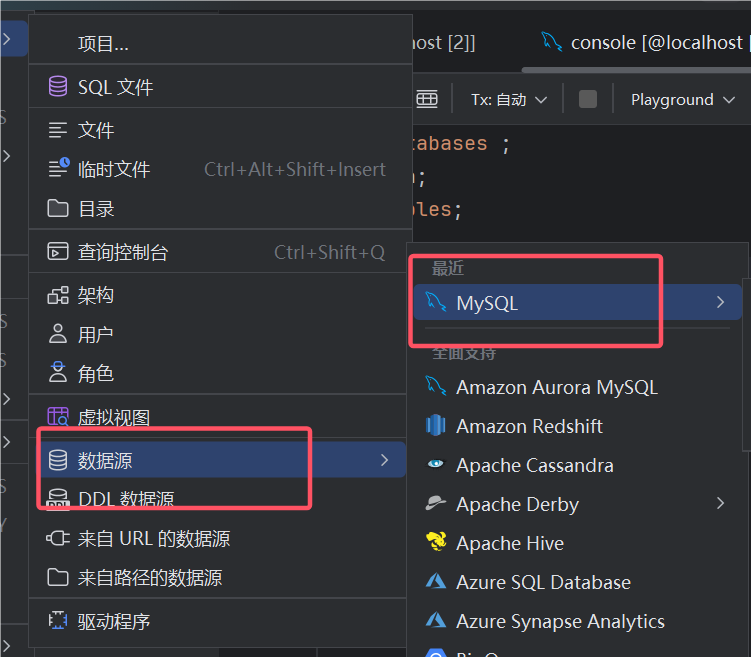
- 配置相关选项,填写虚拟机 Windows 的用户名和 IP 地址
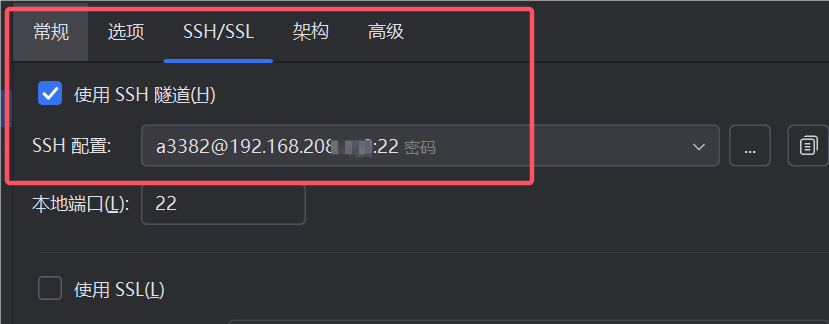
- 填写虚拟机 Windows 上的数据库服务器的用户名和密码,然后测试连接,是否能够连接上,如果能连接上,就点击完成
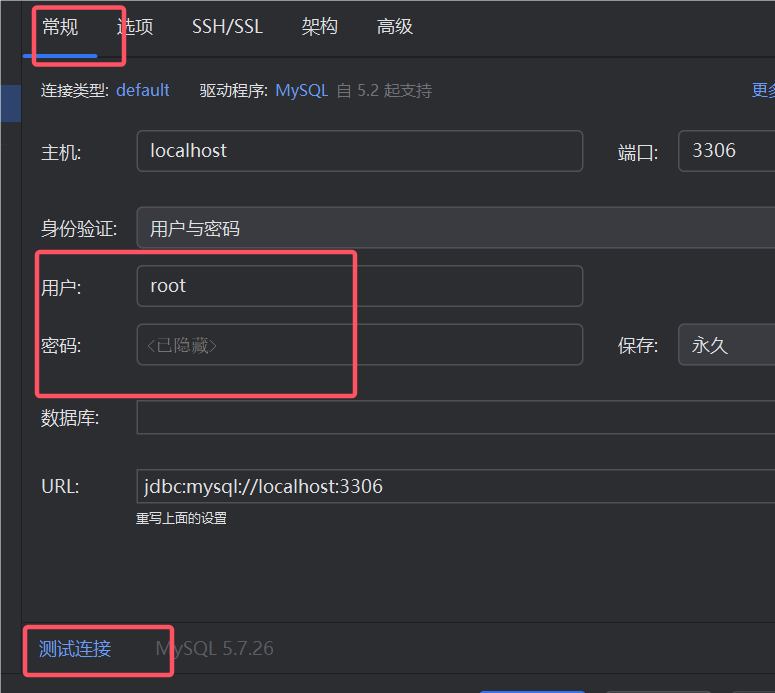
原文地址:https://blog.csdn.net/2303_76953932/article/details/142934013
免责声明:本站文章内容转载自网络资源,如本站内容侵犯了原著者的合法权益,可联系本站删除。更多内容请关注自学内容网(zxcms.com)!
